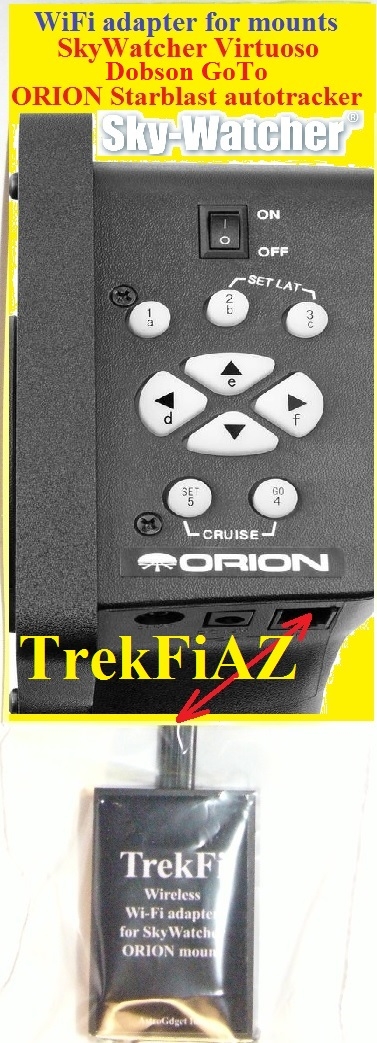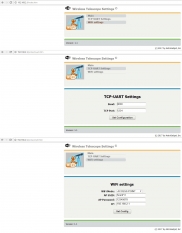TrekFiAZ - это беспроводный адаптер для прямого управления азимутальными монтировками SkyWatcher и ORION.
Его можно использовать для быстрого наведения телескопа с мобильных устройств.
Подключите TrekFiAZ вместо ручного контроллера SynTrek или SynScan и получите беспроводной GoTo !!!
ПОДГОТОВКА К РАБОТЕ:
1. Подключите Wi-Fi адаптер TrekFiAZ вместо ручного контроллера на монтировке.
2. Включите питание монтировки.
3. Затем на вашем ПК или мобильном устройстве подключитесь к точке доступа с помощью SSID - TrekFiAZ. Если во время соединения устройство запросит пароль - введите строку «12345678» и нажмите «ОК».
Этот адаптер позволяет управлять телескопом через WiFi ноутбука или ПК, также работает в приложении SkySafari для Android. При этом можно использовать любое программное обеспечение, планетарии, совместимое с ASCOM, например, Stellarium, Cartes Du Ciel, Maxim DL и другие. Для использования адаптера на ПК вам необходимо установить платформу ASCOM: https://www.ascom-standards.org и ASCOM драйвер для азимутальных монтировок: https://sourceforge.net/projects/driverazgoto/
Для управления монтировкой из ПК, вам необходимо установить мост TCP - COM. Это можно сделать, например, с помощью бесплатных утилит com0com и com2tcp, приложения VSPE, или других программ. При этом нет необходимости использовать ручной контроллер SynTrek или SynScan.
Для работы с мобильными устройствами вам необходимо установить приложения App Virtuoso и SkySafari для Android. App Virtuoso предоставляет мост между монтировкой и приложением SkySafari.
Настройка приложения Virtuoso:
1. Нажмите кнопку «Mount» и строку «Waiting for connection».
2. В появившемся меню выберите «Wifi Devices» и нажмите «Yes».
3. Нажмите «Accept Changes». В строке «Mount» должен появиться тип монтировки (например, Dob Goto или др. тип азимутальной монтировки) с которой установлено соединение. Если в строке отражается не та монтировка, с которой установлено соединение, ее можно выбрать вручную из выпадающего меню нажав на данную строку. Также нажав на данную строчку можно уточнить конкретную монтировку с которой установлено соединение. Например, Virtuoso если у вас Sky-Watcher Virtuoso или ORION StarBlast AutoTracker.
Теперь вы можете управлять монтировкой из приложения Virtuoso.
Далее вам нужно сделать привязку по 2 звездам.
Для этого:
1. Нажмите кнопку «Tracking» и строку «Aligned».
2.Выберите первую звезду и нажмите и нажмите «Accept».
3.Нажмите снова строку «Aligned».
4.Выберите вторую звезду и нажмите и нажмите «Accept».
После выравнивания телескопа вы можете использовать планетарий SkySafari.
Управление телескопом на примере программы SKY SAFARI:
1. После загрузки программы перейдите в настройки» кнопкой «Settings».
2. Перейдите в раздел «Telescope» и нажмите кнопку «Setup».
3.Выберите тип используемого оборудования «Scope Type - SynScan» и выберите «Mount Type - Equatorial Goto (German)», также выберите тип беспроводного подключения в разделе «Communication Settings» - «Connect via Wi-Fi». 4.В поле IP-адреса введите адрес 127.0.0.1.
5. В поле «Port» введите - 4030.
6. Вернитесь в главное меню и нажмите кнопку «Connect».
Если все сделано правильно, вы услышите приятный звук, и на экране отобразится перекрестье с концентрическими кругами, показывающее, куда смотрит телескоп, и с каждой стороны будут кнопки для ручного управления телескопом по осям монтировки.
Теперь вы можете направить телескоп на любой объект космоса, используя большую базу данных небесных объектов Sky Safari. Для этого можно использовать поиск - кнопку «Search» и выбирать элемент из списка, затем нажать «GoTo». Также возможно направить телескоп на объект на экране, который вам нужно сначала выбрать путем нажатия, а затем нажать кнопку «GoTo». Подробнее о том, как использовать все возможности программы, можно узнать на официальном сайте Sky Safari.